Руководство по управлению базой данных WordPress с помощью phpMyAdmin
Опубликовано: 2021-08-20
В этой статье мы сосредоточимся на управлении базами данных WordPress с помощью phpMyAdmin.
PHP и MYSQL используются в качестве языка сценариев и систем управления базами данных соответственно для WordPress. Технически вам не нужно изучать их, чтобы использовать WordPress, но базовое понимание их обоих поможет вам в устранении серьезных и мелких проблем.
Понимание базы данных и ее использование в WordPress
Система извлечения и хранения данных организованным образом называется базой данных. Данными можно управлять программно через базу данных. Язык программирования PHP используется WordPress для извлечения и хранения данных. Информация, такая как страницы, сообщения, комментарии, настраиваемые поля, категории, теги и другая информация, хранится в базе данных.
После установки WordPress вам будет предложено указать имя пользователя, пароль, имя базы данных и хост. Вся эта информация хранится в файле конфигурации. Информация, предоставленная во время и после установки WordPress, используется для создания таблицы, в которой хранятся данные установки по умолчанию.
После установки WordPress выполняет запросы к этой базе данных, которая динамически генерирует HTML-страницы для вашего блога и веб-сайта. Это одна из причин, по которой WordPress является мощным, поскольку вам не нужно создавать новую страницу .html для каждой новой страницы, которую вы создаете. Все обрабатывается динамически платформой WordPress.
Что нужно знать об управлении базами данных WordPress с помощью PhpMyAdmin

Управление базой данных MySQL с помощью браузера возможно с помощью веб-приложения, которым является PhpMyAdmin. Для запуска команд MySQL и операций с базой данных он предлагает простой в использовании интерфейс. Можно редактировать и просматривать таблицы, поля и строки базы данных. Вы можете легко обрабатывать все свои данные и выполнять такие операции, как импорт и экспорт данных.
Доступ к PhpMyAdmin
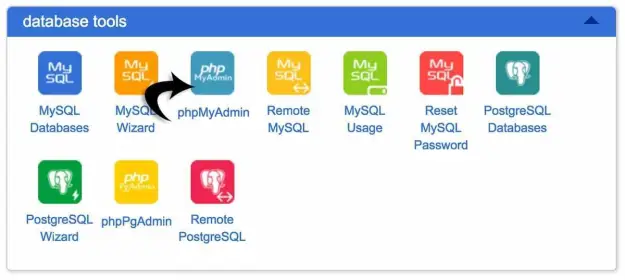
Все крупные хостинговые компании WordPress гарантируют, что PhpMyAdmin предварительно установлен на платформе. На панели управления учетной записи хостинга вы можете перейти к разделу базы данных и найти его. Ваш интерфейс cPanel может отличаться в зависимости от хостинг-провайдера.
Хотя в любом случае доступ к PhpMyAdmin останется в том же месте. После открытия интерфейса вы можете выбрать базу данных WordPress в левой колонке. Это отобразит все таблицы с информацией в вашей базе данных WordPress.
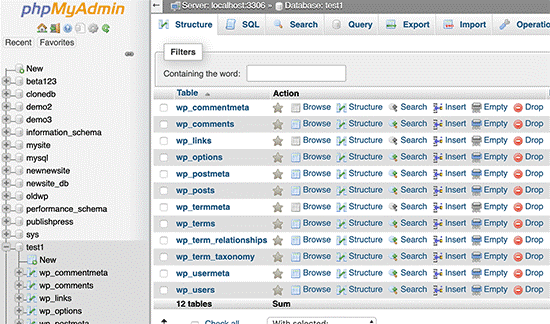
Информация, относящаяся к таблицам базы данных WordPress
При изучении управления базами данных WordPress с помощью phpMyAdmin важно знать информацию, связанную с таблицами. База данных включает 12 таблиц по умолчанию при каждой установке WordPress. Функции, данные для различных разделов и другие функции WordPress включены в таблицу. С помощью этих таблиц легко понять хранение различных частей вашего веб-сайта. Ниже приведены сведения о таблицах, которые по умолчанию присутствуют в WordPress после установки.
Примечание. Перед каждым именем таблицы wp_ стоит префикс базы данных, который вы можете выбрать во время установки. Если вы измените его во время установки, он также может быть другим.
• wp_comments: эта таблица включает комментарии WordPress. Комментарии URL, адрес электронной почты, имя автора, комментарии и другие включены.
• wp_commentmeta: метаинформация о комментариях, размещенная в WordPress, включена в эту таблицу. Meta_value, comment_id, meta_id и meta_value — это четыре поля этой таблицы.
• wp_options: в эту таблицу включены общие настройки платформы WordPress, такие как категория по умолчанию, количество сообщений на странице, URL-адрес сайта, адрес электронной почты администратора и многое другое. Он также используется для хранения настроек плагина,
• wp_links: эта таблица управляет подключаемыми модулями менеджера ссылок и списками блогов, созданными в более ранней версии WordPress.
• wp_termmeta: Пользовательские метаданные для магазинов хранятся в этой таблице с пользовательскими таксономиями, такими как хранение атрибутов продуктов и категорий для определенных плагинов.
• wp_postmeta: в этой таблице хранится метаинформация, относящаяся к пользовательским типам записей, страницам и записям WordPress.
• wp_posts: в эту таблицу включены все типы контента или типы сообщений. Все пользовательские типы сообщений, сообщения, страницы и ревизии фиксируются в этой таблице.
• wp_terms: Организация контента WordPress возможна благодаря мощной системе таксономии. Термины, которые являются отдельными элементами таксономии, хранятся в этой таблице.
• wp_term_taxonomy: в этой таблице определяются таксономии для терминов, определенных в таблице wp_terms.
• wp_term_relationships: в этой таблице управляется взаимосвязь терминов в таблице wp_terms с типами записей WordPress.
• wp_users: вся информация о пользователе, такая как электронная почта, пароль, имя пользователя и т. д., хранится в этой таблице.
• wp_usermeta: Метаинформация зарегистрированного пользователя вашего сайта хранится в этой таблице.
Управление базой данных WordPress с помощью phpMyAdmin
Все страницы вашего блога, сообщения, комментарии и другие важные настройки WordPress включены в вашу базу данных WordPress. Возможно, вы можете случайно удалить некоторые важные данные, если не будете осторожны при использовании PhpMyAdmin.
В качестве меры предосторожности рекомендуется создать полную резервную копию базы данных. Это позволит вам получить самую последнюю версию вашей базы данных, когда это необходимо. Создать резервную копию базы данных просто и легко. Ниже приведена дополнительная информация о том же.

Использование PhpMyAdmin для создания резервной копии базы данных WordPress
Нажмите на свою базу данных WordPress из PhpMyAdmin, чтобы удобно создать резервную копию вашей базы данных WordPress. Затем нажмите на вкладку «Экспорт» в верхнем меню. Вас могут попросить указать метод экспорта в новой версии PhpMyAdmin.
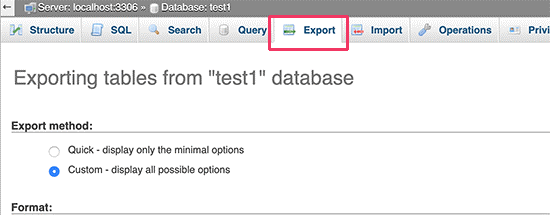
Ваша база данных будет экспортирована в файл .sql при выборе быстрого метода. Возможность загрузки резервной копии в архиве gzip или сжатом zip-файле можно получить с помощью пользовательских методов, которые имеют несколько вариантов создания резервной копии.
Мы всегда рекомендуем выбирать zip в качестве метода сжатия и использовать пользовательский метод для создания резервной копии. Таблицы также можно легко исключить из базы данных при выборе пользовательского метода. Если вы не собираетесь создавать резервные копии таблиц, созданных плагинами, то это наиболее удобный способ удалить эти таблицы из вашей резервной копии.
Используя вкладку экспорта PhpMyAdmin, резервную копию пользовательской базы данных можно легко восстановить как в той же, так и в другой базе данных.
Использование плагинов для создания резервной копии WordPress
Лучшее, что вы можете сделать для своей безопасности WordPress, — это планировать и регулярно делать резервные копии. Эффективное использование управления базами данных WordPress с помощью phpMyAdmin — это одно, а сохранение этих усилий с помощью резервной копии — это другое. Большая часть информации о вашем сайте содержится в базе данных WordPress, но важные элементы, такие как изображения, файлы шаблонов, загрузка и другие, не включены в нее.
Каталог wp-content/ содержит папку с названием uploads, в которой хранятся все ваши изображения. Информация о том, какое изображение прикреплено к конкретному сообщению, включена в базу данных, но технически бесполезна, если нет папки с изображениями, в которой действительно есть эти файлы. Новички часто попадают в ловушку, создавая резервную копию только базы данных, чего следует избегать. Что вам нужно, так это полная резервная копия сайта, включая плагины, темы и изображения.
Рекомендуется вручную создать и сосредоточиться на создании резервных копий и не принимать на веру слова большинства хостинговых компаний, которые обеспечивают регулярное резервное копирование. Пользователям управляемых решений для хостинга WordPress, таких как WPEngine, настоятельно рекомендуется ежедневно создавать резервную копию.
Для остальных пользователей, которые не используют такие решения для хостинга, вы можете использовать плагин резервного копирования WordPress. Это помогает настроить автоматическое резервное копирование WordPress для всего вашего сайта.
Использование PhpMyAdmin для импорта резервной копии базы данных WordPress
Импорт вашей базы данных WordPress — это простая задача с PhpMyAdmin. Выберите свою базу данных WordPress после открытия PhpMyAdmin. В верхнем меню нажмите на вкладку Импорт. Нажмите кнопку выбора файла на следующем экране, а затем выберите файл резервной копии базы данных, созданный ранее.
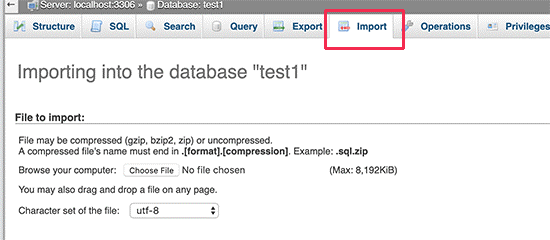
После обработки файла резервной копии PhpMyAdmin загрузит его в базу данных WordPress. Как только процесс восстановления резервной копии будет завершен, вы получите сообщение об успешном завершении. Восстановление резервной копии снова является важной задачей при изучении управления базами данных WordPress с помощью phpMyAdmin.
Использование PhpMyAdmin для оптимизации базы данных WordPress
База данных становится фрагментированной после использования WordPress некоторое время. Время выполнения запроса и общий размер базы данных увеличиваются из-за накладных расходов памяти.
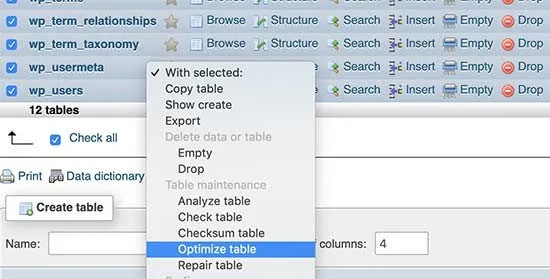
Для оптимизации вашей базы данных MySQL поставляется с простой командой. Нажмите на свою базу данных WordPress после перехода в PhpMyAdmin. Вы увидите список таблиц WordPress, когда база данных будет открыта. Вы должны выбрать опцию, которая говорит «Все ссылки» под таблицами.
Теперь рядом с ним щелкните раскрывающийся список «С выбранными» и выберите таблицу оптимизации. Эта опция дефрагментирует выбранные таблицы и в конечном итоге оптимизирует производительность WordPress. Это позволит запросам WordPress выполняться более плавно, чем раньше, а также уменьшит размер базы данных.
Оптимизация является важным аспектом, и ее следует тщательно понимать при изучении управления базами данных WordPress с помощью PhpMyAdmin.
Вывод
Мы надеемся, что это подробное руководство по управлению базами данных WordPress с помощью PhpMyAdmin поможет вам узнать о различных технических и важных аспектах, связанных с этим. С изменением версий и изменением настроек во время установки WordPress вышеупомянутый процесс может немного отличаться.
Но общая процедура останется прежней. Все упомянутые задачи и операции имеют решающее значение, и вы должны приложить необходимые усилия для их правильного выполнения.
Статьи по Теме
База данных безупречно чистая
Fix Ошибка при установлении соединения с базой данных
Добавить пользовательскую страницу ошибки базы данных WordPress
Исправление страшной «Ошибки при установлении соединения с базой данных»
Как исправить ошибку при установке соединения с базой данных
Оптимизируйте базу данных WordPress с помощью кода и плагина
